Editor X: seleccionar elementos
3 min de lectura
El Editor X está en proceso de transición hacia Wix Studio, nuestra nueva plataforma para agencias y freelancers.Más información sobre Wix Studio
Hay varias formas de seleccionar elementos en una página que estás creando en el Editor X. Puedes seleccionar un solo elemento en la página o varios elementos con los que deseas trabajar.
En este artículo, aprende a seleccionar:
Seleccionar un solo elemento
Haz clic en un elemento en el Editor para seleccionarlo. Se abre una barra de herramientas junto al elemento con las principales opciones disponibles (por ejemplo, personalizar los ajustes).
Hacer clic en el icono Más acciones  te da acceso a otras acciones rápidas, como copiar, organizar y mover el elemento.
te da acceso a otras acciones rápidas, como copiar, organizar y mover el elemento.
 te da acceso a otras acciones rápidas, como copiar, organizar y mover el elemento.
te da acceso a otras acciones rápidas, como copiar, organizar y mover el elemento.
Seleccionar un elemento secundario
De forma predeterminada, cuando haces clic en un elemento en el Editor X, su elemento principal está seleccionado. Por ejemplo, si aparece un botón dentro de un contenedor, al hacer clic en el botón se selecciona el contenedor.
Debes hacer clic de nuevo para seleccionar un elemento secundario. También puedes usar un atajo de teclado: mantén presionada la tecla Cmd/Ctrl y haz clic en el elemento.
Alternativamente, puedes cambiar tus preferencias de selección de capas, por lo que los elementos secundarios siempre se seleccionan primero.

Consejo:
También puedes usar el panel Capas  para localizar y seleccionar elementos en la página.
para localizar y seleccionar elementos en la página.
 para localizar y seleccionar elementos en la página.
para localizar y seleccionar elementos en la página.Seleccionar varios elementos
Para seleccionar varios elementos al mismo tiempo, arrastra el cursor sobre los elementos mientras lo mantienes apretado. Haz clic en el icono Más acciones  para ver las acciones disponibles para estos elementos (por ejemplo, copiar, eliminar, ocultar).
para ver las acciones disponibles para estos elementos (por ejemplo, copiar, eliminar, ocultar).
 para ver las acciones disponibles para estos elementos (por ejemplo, copiar, eliminar, ocultar).
para ver las acciones disponibles para estos elementos (por ejemplo, copiar, eliminar, ocultar).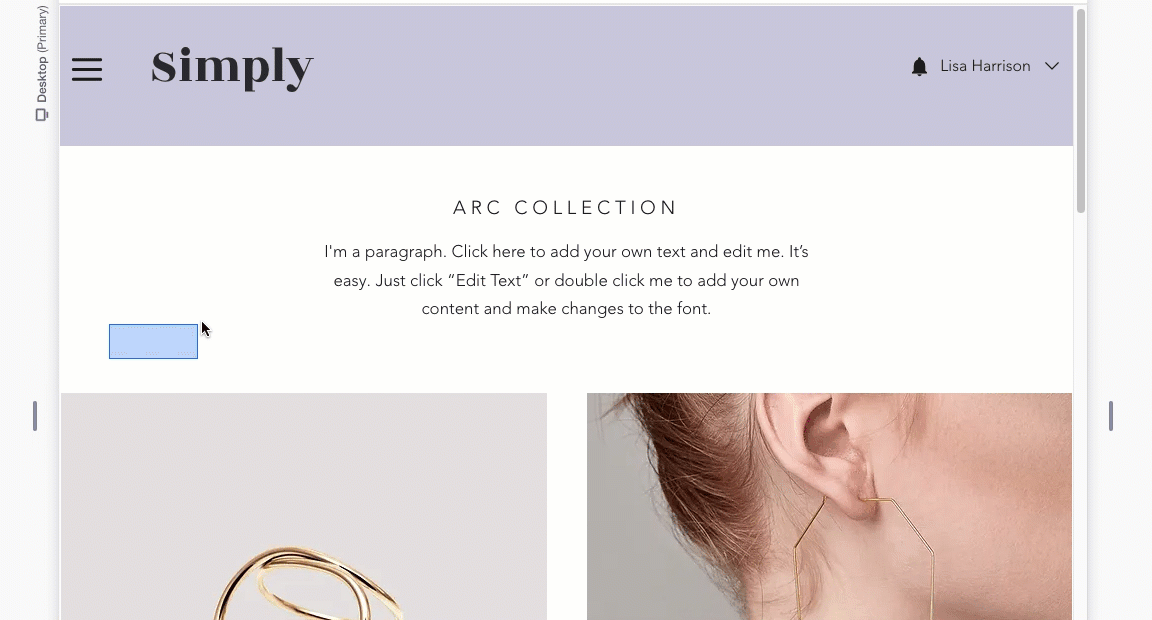
Como alternativa, puedes seleccionar manualmente los elementos con el ratón. Haz clic en el primer elemento que deseas seleccionar. Luego, mantén presionada la tecla Shift en tu teclado mientras haces clic en los otros elementos.
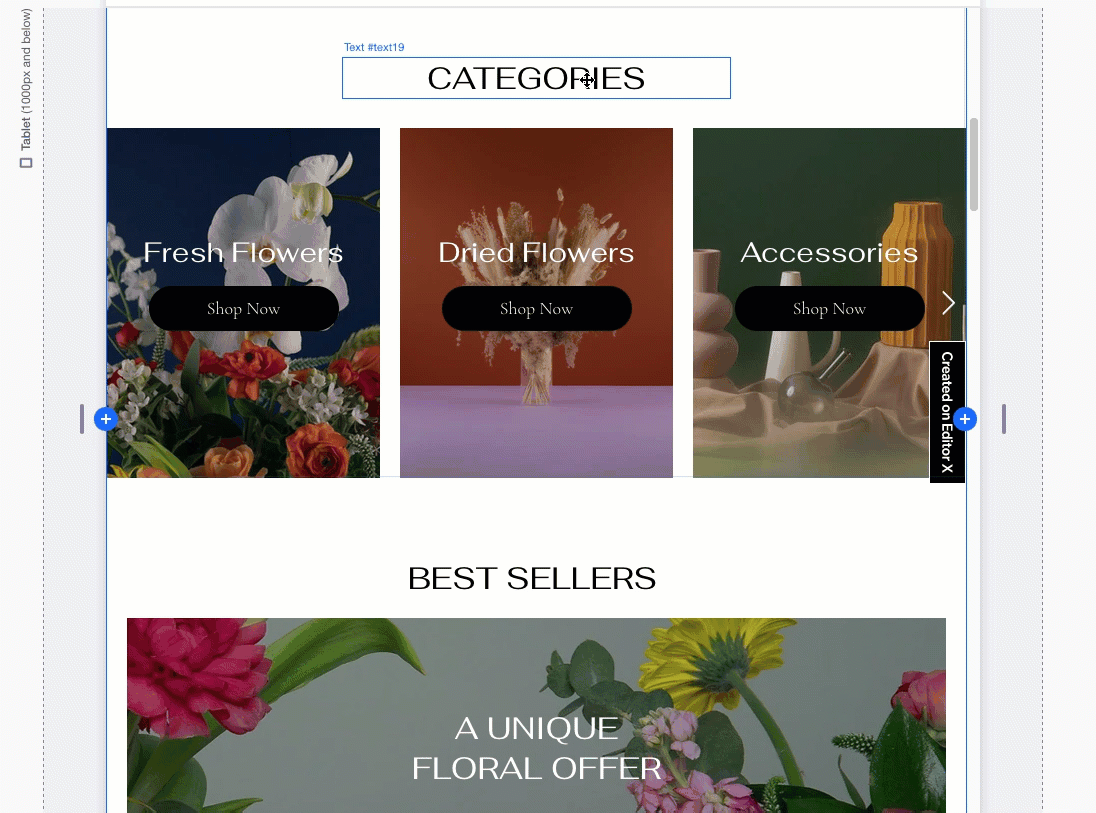
¿Te ha sido útil?
|